PropertyManager Analyse de la dépouille (articulée sur l'UC)
 Cette rubrique s'applique uniquement à l'analyse de dépouille articulée sur l'UC. Le logiciel utilise l'unité centrale (UC) de votre ordinateur uniquement si votre carte graphique ne permet pas d'effectuer le traitement GPU nécessaire pour la nouvelle analyse de dépouille articulée sur l'UC. Cf. Considérations relatives à la carte graphique dans Outils d'analyse de moules.
Cette rubrique s'applique uniquement à l'analyse de dépouille articulée sur l'UC. Le logiciel utilise l'unité centrale (UC) de votre ordinateur uniquement si votre carte graphique ne permet pas d'effectuer le traitement GPU nécessaire pour la nouvelle analyse de dépouille articulée sur l'UC. Cf. Considérations relatives à la carte graphique dans Outils d'analyse de moules.
A l'aide des paramètres dans l'analyse de la dépouille, vous pouvez vérifier les angles de dépouille sur les faces d'un modèle ou les changements d'angles sur une face.
Pour vérifier les angles de dépouille à l'aide de l'analyse de la dépouille:
Ouvrez le modèle, puis cliquez sur Analyse de la dépouille  dans la barre d'outils Outils de moulage ou sur Affichage, Afficher, Analyse de dépouille.
dans la barre d'outils Outils de moulage ou sur Affichage, Afficher, Analyse de dépouille.
Sous Paramètres d'analyse, effectuez les actions suivantes:
Sélectionnez une face plane, une arête linéaire ou un axe pour indiquer la Direction d'ouverture.
-
Examinez la direction de dépouille. Pour la changer, cliquez sur Inverser la direction  . Vous pouvez également utiliser la poignée dans la zone graphique pour inverser la direction.
. Vous pouvez également utiliser la poignée dans la zone graphique pour inverser la direction.
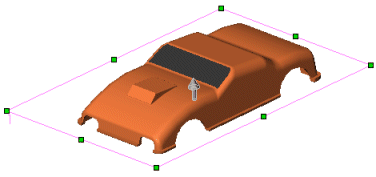
Entrez un Angle de dépouille  .
.
Cliquez sur Trièdre d'ajustement et faites glisser le trièdre pour ajuster la direction d'ouverture.
Cliquez sur Classification des faces pour effectuer une analyse basée sur les faces.
-
Si nécessaire, activez la case à cocher Rechercher les faces inclinées. Utilisez cette option lorsque le modèle a des faces courbées. Rechercher les faces inclinées vous permet d'afficher les faces sur lesquelles l'angle peut, à certains endroits, être inférieur à l'angle de dépouille spécifié par rapport à la direction d'ouverture.
Lorsque vous sélectionnez Rechercher les faces inclinées, deux catégories supplémentaires sont affichées:
Faces inclinées positives
-
Faces inclinées négatives
Ces catégories fonctionnent de la même manière que les autres catégories de faces (dépouille positive, dépouille négative, etc), mais elles ne s'appliquent qu'aux faces inclinées.
Les différentes zones du modèle prennent des couleurs différentes en fonction de leur angle de dépouille.
Examinez les résultats. Notez que les couleurs ne sont pas forcément les mêmes que sur les images ci-dessous et qu'elles dépendent des réglages de votre ordinateur.
|
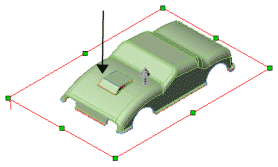
|
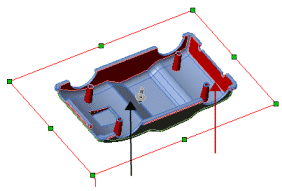
|
|
Dépouille positive  |
Dépouille négative 
Dépouille requise  |
Si le modèle a des faces courbées et que vous avez activé la case à cocher Rechercher les faces inclinées, examinez également les faces inclinées.
Lors de l'analyse de la dépouille pour les surfaces, un critère supplémentaire de Classification des faces est disponible: Faces de surface avec dépouille. Etant donné qu'une surface comprend une face interne et une face externe, les faces de surface ne sont pas ajoutées à la partie numérique de la classification (Dépouille positive et Dépouille négative). Faces de surface avec dépouille liste toutes les surfaces positives et négatives comprises dans la dépouille.
|

|
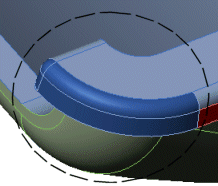
|
|
Dépouille requise 
Faces inclinées positives  |
Faces inclinées négatives |
Faces chevauchantes. Affiche les faces présentant à la fois des dépouilles positives et négatives.
 Pour vérifier plus en détail les angles de dépouille sur une face, utilisez un graphique de contours. Procédez à l'analyse sans utiliser la Classification des faces. Voir "Pour appliquer un graphique de contours aux angles de dépouille"ci-dessous.
Pour vérifier plus en détail les angles de dépouille sur une face, utilisez un graphique de contours. Procédez à l'analyse sans utiliser la Classification des faces. Voir "Pour appliquer un graphique de contours aux angles de dépouille"ci-dessous.
-
Vous pouvez changer les couleurs par défaut et activer/désactiver Montrer  ouCacher
ouCacher  .
.
 Vous pouvez changer les couleurs ou activer/désactiver l'affichage avant ou après avoir effectué les opérations sous Paramètres d'analyse.
Vous pouvez changer les couleurs ou activer/désactiver l'affichage avant ou après avoir effectué les opérations sous Paramètres d'analyse.
Cliquez sur  pour quitter l'analyse de dépouille.
pour quitter l'analyse de dépouille.
Pour appliquer un graphique de contours aux angles de dépouille:
Ouvrez le modèle, puis cliquez sur Analyse de la dépouille  (barre d'outils Outils de moulage).
(barre d'outils Outils de moulage).
Sous Paramètres d'analyse, effectuez les actions suivantes:
Sélectionnez un plan, une face plane, une arête linéaire ou un axe dans la zone graphique pour indiquer la Direction d'ouverture.
Examinez la direction de dépouille. Pour la changer, cliquez sur Inverser la direction  .
.
Entrez un Angle de dépouille .
.
Les différentes zones du modèle prennent des couleurs différentes en fonction de leur angle de dépouille.
|
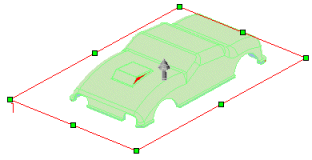
|
|
Déplacez le pointeur sur les différentes zones du modèle pour afficher l'angle de dépouille à cet endroit. |
|

|
Sous Réglages de la couleur, vous pouvez passer d'un mode d'affichage à l'autre et changer les couleurs.
Désactivez la case à cocher Transition graduelle pour afficher des couleurs uniformes. Il s'agit du réglage par défaut.
-
Activez la case à cocher Transition graduelle pour afficher un dégradé de couleurs reflétant les transitions dans les angles de dépouille du modèle. Cette option affiche une échelle d'angles (allant des dépouilles positives aux dépouilles négatives), en fonction de l'Angle de dépouille  spécifié. La transition graduelle est particulièrement utile avec des modèles complexes ayant beaucoup de variations dans l'angle de dépouille.
spécifié. La transition graduelle est particulièrement utile avec des modèles complexes ayant beaucoup de variations dans l'angle de dépouille.
 Vous pouvez voir les faces du modèle individuellement lors de l'opération de calcul de contours en couleurs en choisissant Arêtes en mode Image ombrée
Vous pouvez voir les faces du modèle individuellement lors de l'opération de calcul de contours en couleurs en choisissant Arêtes en mode Image ombrée  dans la barre d'outils Affichage.
dans la barre d'outils Affichage.
|
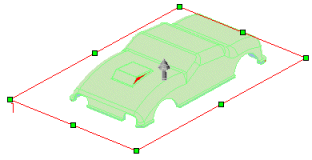
|
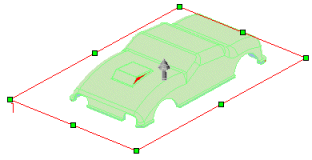
|
|

|
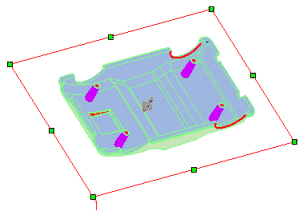
|
|
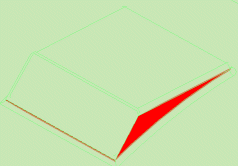
|
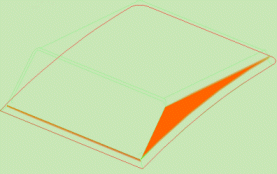
|
|
Case à cocher Transition graduelle désactivée. |
Case à cocher Transition graduelle activée. |
-
Pour changer la couleur de l'affichage, cliquez sur Editer la couleur, sélectionnez une couleur à partir de la boîte de dialogue Couleur et cliquez sur OK.
 Si vous avez sélectionné Transition graduelle, vous pouvez uniquement changer les couleurs pour Dépouille positive et Dépouille négative.
Si vous avez sélectionné Transition graduelle, vous pouvez uniquement changer les couleurs pour Dépouille positive et Dépouille négative.
Si nécessaire, entrez une nouvelle valeur sous Angle de dépouille pour voir les changements d'angles par étapes progressives.
Si vous avez modifié les valeurs sous Angle de dépouille, appuyez sur Entrée pour actualiser les résultats.
Cliquez sur  .
.